Tabla de contenidos
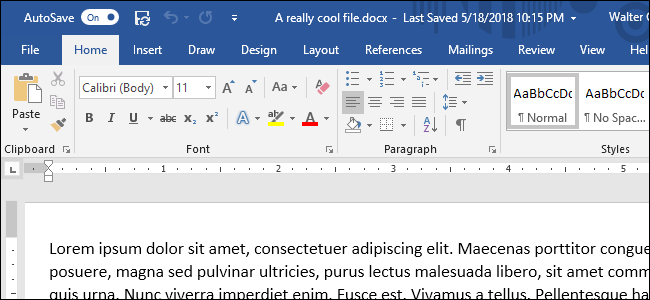
Hubo un momento en el que era necesario tener instalado Microsoft Office para crear, editar o incluso ver un documento de Microsoft Word. Afortunadamente, ese ya no es el caso. Hay una serie de alternativas gratuitas para trabajar con esos documentos de Word que la gente le envía ocasionalmente.
Word en línea
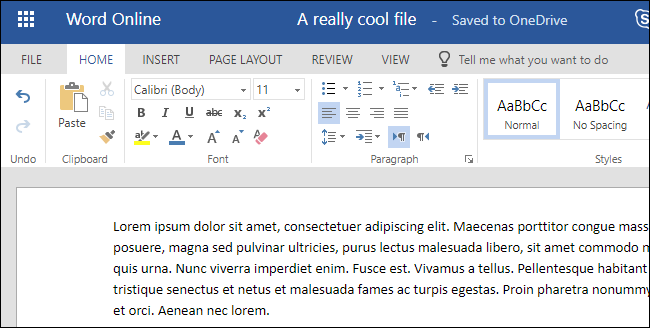
Word Online es la propia solución basada en la nube de Microsoft para trabajar con archivos de Word. Es parte del paquete de Microsoft Office Online y puede acceder a él sin una suscripción. Solo tienes que iniciar sesión con una cuenta gratuita de Microsoft.
La interfaz de Word Online es similar a la versión de escritorio de Microsoft Word, por lo que si está familiarizado con Word, se sentirá como en casa.
Los documentos que crea con Word Online se guardan automáticamente en sus carpetas de OneDrive. Word Online también se integra con la versión de escritorio de Microsoft Word, y puede cambiar sin problemas a la aplicación de escritorio con solo hacer clic en un botón. Todos los cambios que realice en una versión se sincronizarán automáticamente con la otra. Sin embargo, no puede trabajar en la aplicación web y la aplicación de escritorio simultáneamente.
Word Online también incluye colaboración en tiempo real que permite que varias personas trabajen en el mismo documento al mismo tiempo. Esta característica funciona con Word Online, las aplicaciones de escritorio de Windows y Mac y las aplicaciones móviles. Las aplicaciones para iOS y Android también son gratuitas y le permiten ver y editar documentos sobre la marcha.
Word Online es probablemente su mejor opción para trabajar con documentos de Word (además de usar la aplicación de escritorio), porque hace un buen trabajo al mantener el formato original de los documentos de Word. Para ver y editar documentos, es una gran solución.
Dicho esto, existen algunas desventajas. Tienes que estar en línea para que funcione; no hay forma de editar un archivo local sin conexión. Tampoco están presentes todas las características de la versión de escritorio de Word. Todos los conceptos básicos están ahí, pero no podrá realizar algunas de las cosas más avanzadas, como crear leyendas y bibliografías, crear o aplicar estilos o utilizar herramientas de revisión avanzadas. Puede ver todas esas cosas si ya están presentes en el documento; simplemente no puedes trabajar con ellos.
Word Online también tiene algunas restricciones de impresión y es posible que no pueda ajustar sus impresiones como lo haría en la aplicación de escritorio.
Documentos de Google
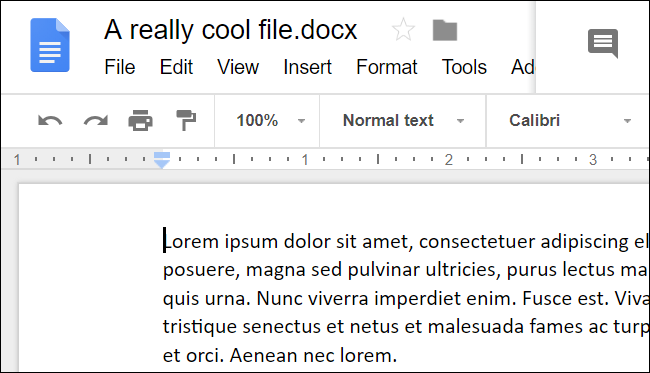
Al igual que Word Online, Google Docs funciona en su navegador. Puede usarlo para crear nuevos archivos de documentos y colaborar con otros usuarios. De forma predeterminada, no puede trabajar directamente con un archivo de Word en Google Docs. En su lugar, debe cargar el archivo en Google Drive y luego abrirlo en Google Docs, un proceso que lo convierte en un archivo de Google Docs.
Para documentos simples, en su mayoría de texto, eso podría estar bien, especialmente si el documento es algo que va a usar usted mismo. Sin embargo, Google Docs no hace un gran trabajo al retener la mayoría de los formatos que pueden ir junto con un documento de Word. Y, si es un documento que necesita editar y devolver a otra persona que usa Word, convertirlo y luego reconvertirlo no es lo ideal.
La buena noticia es que si usa el navegador Chrome, Google crea una extensión que le permite abrir archivos de Microsoft Office (Word, Excel y PowerPoint) directamente en sus contrapartes de Google (Docs, Sheets y Slides) sin convertirlos. La extensión se llama Edición de Office para Documentos, Hojas de cálculo y Presentaciones ( un poco en la nariz, pero lo que sea) y es gratuita en Chrome Web Store.
Desafortunadamente, eso deja a los usuarios de otros navegadores al margen, a menos que puedan instalar extensiones de Chrome. Si necesita editar documentos de Word con regularidad y desea usar Google Docs para hacerlo, podría valer la pena instalar Chrome solo para ese propósito.
En cuanto a las funciones, Google Docs se queda un poco por detrás de Word Online, pero solo los usuarios avanzados sentirán el pellizco.
De forma predeterminada, Google Docs solo funciona cuando está en línea. Si desea acceso sin conexión, deberá instalar una extensión de Chrome que permita la visualización y edición de archivos sin conexión. Para el acceso móvil, Google ofrece aplicaciones para dispositivos iOS y Android . Las aplicaciones de ambas plataformas también admiten el acceso a archivos sin conexión con funciones de edición.
Zoho Writer
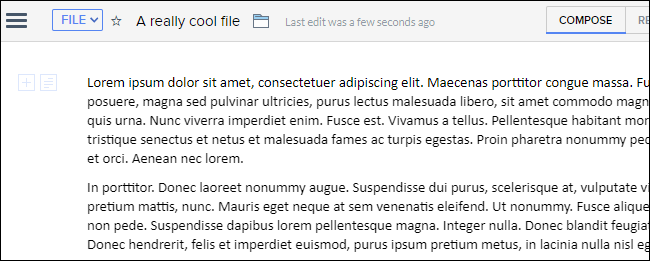
Si no es fanático del uso de Word Online o Google Docs, pero aún desea una solución en línea, Zoho Writer es un procesador de texto en línea gratuito que le permite importar documentos de Word, sin necesidad de convertirlos. El único problema real con Zoho Writer es que solo puede cargar documentos de Word de hasta 10 MB de tamaño. Eso es lo suficientemente grande para acomodar la mayoría de los documentos, pero si tiene algo más grande que eso, necesitará otra solución.
Zoho Writer admite todos los formatos de archivo de Word recientes y hace un buen trabajo al mantener el diseño del archivo de Word original. También puede guardar y exportar el documento a muchos otros formatos, como ODT, RTF, txt, HTML, ePub y PDF.
Además de la aplicación web, Zoho también ofrece aplicaciones móviles para Writer que están disponibles para Android e iOS . Ambas aplicaciones también admiten funciones de colaboración y edición sin conexión.
Oficina Libre
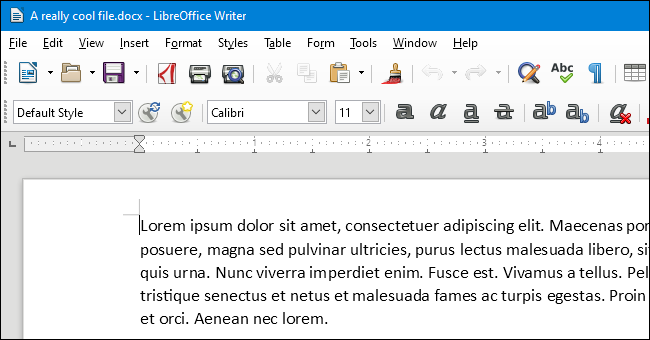
Hasta ahora, hemos analizado varios servicios en línea gratuitos para trabajar con documentos de Word. LibreOffice es un paquete completo de aplicaciones de escritorio que pretende ser un reemplazo de código abierto gratuito para Microsoft Office. Y es una aplicación capaz. No tiene tantas funciones como Word en sí, pero supera fácilmente a cualquiera de las soluciones en línea de las que hemos hablado. Está disponible para los sistemas operativos Windows, Mac y Linux.
Si bien LibreOffice está diseñado principalmente para trabajar con documentos locales, también admite servicios que puede utilizar para editar documentos remotos.
A menos que sea un verdadero usuario avanzado de Word (en cuyo caso, probablemente tenga Word de todos modos) o tenga necesidades muy específicas, debería encontrar que LibreOffice puede hacer casi todo lo que necesita al editar un documento de Word. Incluso conserva bastante bien el formato y admite formatos nativos de Word, por lo que no se necesita conversión. Dicho esto, a veces puede tener problemas con la ubicación de imágenes en documentos de Word, especialmente aquellos documentos creados en las versiones más recientes de Word.
Libre Office tiene una aplicación móvil, pero solo para Android , y solo se puede usar para ver documentos. La aplicación es bastante irregular, así que espere algunos errores y problemas de experiencia del usuario.
Por supuesto, existen otras alternativas que puede utilizar para editar documentos de Word, pero creemos que estas son las que ofrecen el conjunto de funciones más diverso. Si prefiere una aplicación específica, ¡háganoslo saber!